После Android N (Noug …
Android About — это новая версия Android, которая заменит Android Nougat. Если у вас есть устройство Nexus или Pixel, вы можете установить новый Android сейчас. Как это сделать?

После Android N (Nougat) настал черед буквы «O». Таинственный Android O является преемником Android N, и эта система вводит дальнейшие изменения и исправления, в основном связанные с уведомлениями или блокировкой экрана. Google в этой версии также пытается улучшить функции, связанные с управлением энергопотреблением, так что устройство может работать дольше на одном заряде и работать лучше.
В настоящее время существует ранняя тестовая версия, отмеченная как «Предварительный просмотр разработчика». Сделав несколько шагов, вы можете загрузить образ новой системы и установить ее на свое устройство. Помните, однако, что это самая ранняя версия системы, которая может иметь ошибки и сбои и может не подходить для повседневного использования. Вы делаете все на свой страх и риск — создавайте резервные копии данных, потому что установка предварительного просмотра будет удалять все с вашего телефона.
Какие устройства совместимы с Android O?
Для установки Android O Developer Preview необходимо разблокировать загрузчик на телефоне, а также вручную установить образ системы. Это можно сделать на следующих устройствах:
- Nexus 6P
- Nexus 5X
- Nexus Player
- пиксель
- Pixel XL
- Pixel C
Вполне возможно, что в ближайшее время Google сделает пробную версию доступной для большего количества устройств.
Что вам нужно для установки Android?
Сначала вам нужно загрузить пакет ADB Fastboot, который содержит нужные инструменты. Вы можете загрузить его из Google по следующей ссылке:
Загрузить ADB Fastboot от Google
Распаковать пакет АБР Fastboot в папку по вашему выбору на диске. Вам также нужно программное обеспечение Android O в Preview Preview. Вы можете загрузить их для соответствующего устройства по приведенной ниже ссылке.
Загрузить Android О разработчике
После входа на вышеуказанную страницу найдите свое Nexus или Pixel устройство в таблице и загрузите программное обеспечение на свой компьютер. Это даст вам ZIP-архив, который также необходимо распаковать в отдельную папку.
Кроме того, вы должны включить параметры программирования и отладки USB на вашем устройстве. Для этого перейдите к «Настройки> О телефоне», а затем коснитесь поля семь раз пальцем «Номер сборки». Это активирует параметры программирования
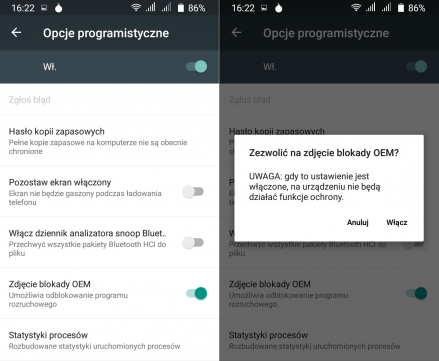
Как только вы это сделаете, перейдите к параметрам программирования и установите флажки здесь. «Отладка USB», а также «Фото блокировки OEM». Благодаря этому устройство сможет установить связь с компьютером для установки системы.
Шаг 1: Разблокирование загрузчика на устройствах Nexus / Pixel
Перейдите в папку с распакованным пакетом ADB FastBoot. Нажмите клавишу Shift на клавиатуре, удерживайте ее, а затем щелкните правой кнопкой мыши внутри папки ADB FastBoot. В раскрывающемся меню выберите «Открыть окно команды здесь».
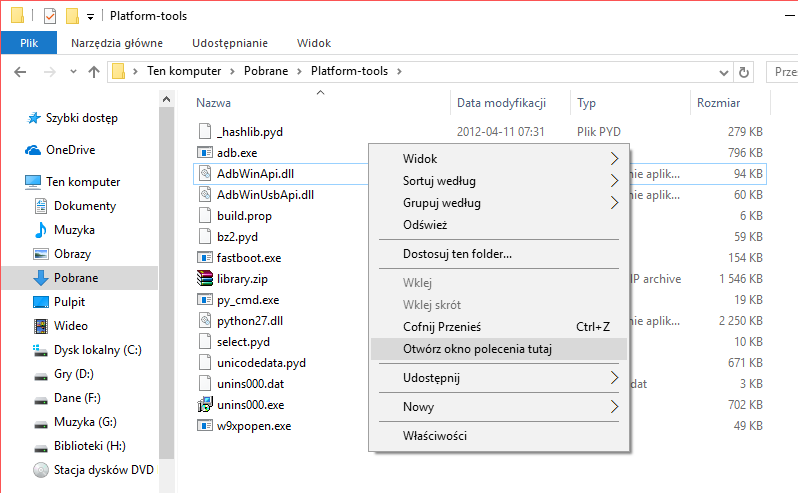
Появится новое окно командной строки, отображающее сразу папку с файлами АБР и Fastboot. Теперь подключите свой смартфон к компьютеру с помощью USB-кабеля. Если вам будет предложено разрешить USB-отладку, выберите «Разрешить».
Введите следующую команду, чтобы проверить, может ли ваш компьютер правильно подключиться к вашему телефону:
adb-устройства
Если строка «устройство» появляется с длинной строкой символов, это означает, что устройство правильно обнаружено компьютером. Введите следующую команду, чтобы запустить их в режиме fastboot:
adb reboot bootloader
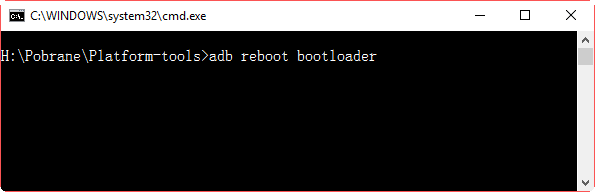
Теперь устройство перезапустится в так называемом режим быстрой загрузки. Теперь вы можете использовать команды fastboot и разблокировать устройство. Для этого введите следующую команду:
разблокировка вспышки fastboot
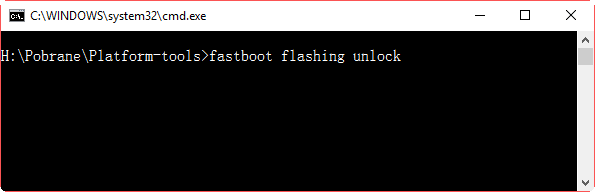
На экране телефона вы спросите, действительно ли вы хотите разблокировать загрузчик. Подтвердите эту настройку с помощью кнопок регулировки громкости. Разблокирование загрузчика приведет к удалению всех данных с телефона.
Шаг 2: Установка Android O на устройствах Nexus / Pixel
Ваше устройство должно по-прежнему работать в режиме fastboot — если это не так, снова введите команду «adb reboot bootloader», чтобы запустить ее в режиме fastboot.
Теперь вы можете закрыть текущее окно командной строки. Теперь перейдите в папку, в которую вы загрузили загруженное программное обеспечение Android Developer. Нажмите кнопку Shift на клавиатуре и сохраните ее, щелкнув правой кнопкой мыши в папке Android O. Выберите «Откройте здесь окно команд».
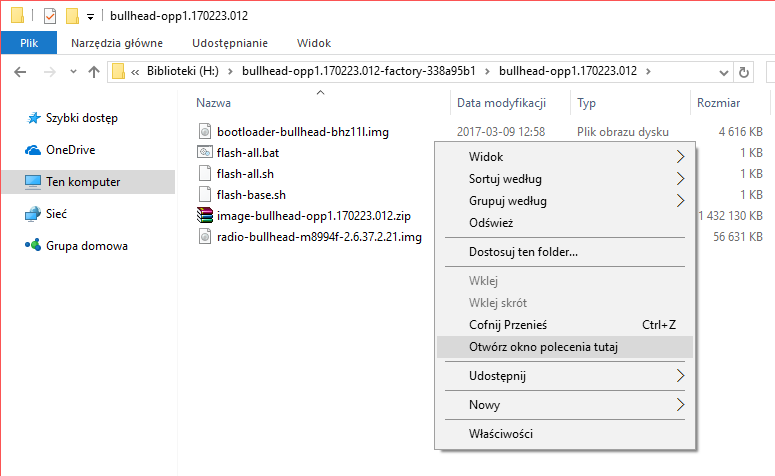
Окно командной строки появится снова, на этот раз указывая на папку Android O. Введите следующую команду, чтобы начать установку программного обеспечения на вашем телефоне:
Флэш-все
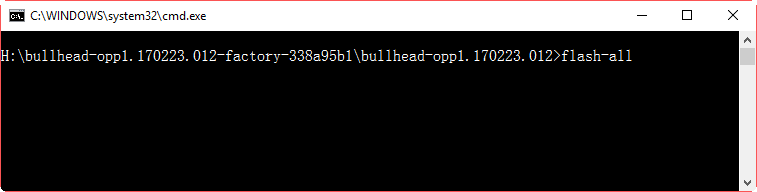
Эта команда вызовет файл flash-all.bat и начнет автоматическую загрузку программного обеспечения из всех файлов, находящихся в папке с Android O. В конце концов, устройство будет автоматически перезагружено. Первый запуск может занять немного больше времени.






